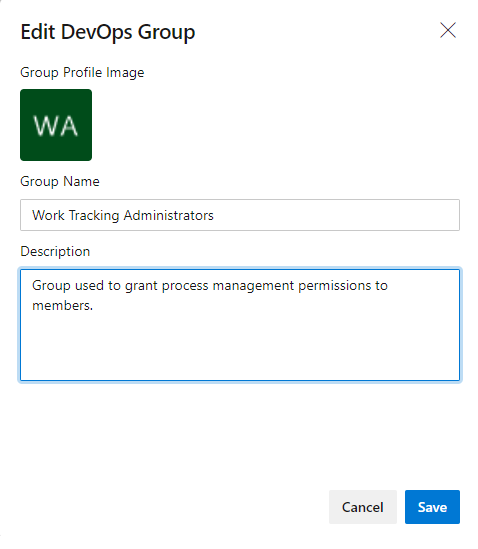使用安全組來管理使用者和群組
Azure DevOps Services | Azure DevOps Server 2022 - Azure DevOps Server 2019
若要管理許可權和存取權,請使用安全組。 您可以使用預設或自訂群組來設定許可權。 您可以將使用者和群組新增至多個群組。 例如,您會將大部分開發人員新增至 參與者 群組。 當他們加入團隊時,他們也會加入團隊的群組。
如需詳細資訊,請參閱下列文章:
- 將 Active Directory / Microsoft Entra 使用者或群組新增至內建安全組
- 新增使用者及管理存取權
- 將使用者或群組新增至小組或專案
- 拿掉使用者帳戶
- 使用權限授與或限制存取
- 變更專案層級許可權
- 變更專案集合層級許可權
用戶會繼承其所屬群組的許可權。 如果許可權設定為 [允許 一個群組],而 [拒絕 ] 是用戶所屬的另一個群組,則其有效許可權指派為 Deny。 如需詳細資訊,請參閱 關於許可權/繼承。
Azure DevOps 如何使用安全組
Azure DevOps 會針對下列用途使用安全組:
- 決定配置給群組或用戶的許可權
- 判斷配置給群組或使用者的存取層級
- 根據群組內的成員資格篩選工作項目查詢
- 使用 專案層級群組的 @mention,將電子郵件通知傳送給該群組的成員
- 將小組通知傳送給小組群組的成員
- 將群組新增至角色型許可權
- 將物件層級許可權設定為安全組
注意
安全組屬於組織層級,即使它們只存取特定專案也一樣。 根據用戶權力,某些群組可能會隱藏在入口網站中。 您可以使用 azure devops CLI 工具或我們的 REST API,在組織中找到所有組名。 如需詳細資訊,請參閱 新增和管理安全組。
注意
安全組屬於集合層級,即使它們只存取特定專案也一樣。 根據用戶權力,某些群組可能會隱藏在入口網站中。 您可以使用 azure devops CLI 工具或我們的 REST API,在組織中找到所有組名。 如需詳細資訊,請參閱 新增和管理安全組。
注意
安全組屬於集合層級,即使它們只存取特定專案也一樣。 根據用戶權力,某些群組可能會隱藏在入口網站中。 不過,您可以使用 REST API 探索組織中所有群組的名稱。 如需詳細資訊,請參閱 新增和管理安全組。
必要條件
- 若要管理專案層級的許可權或群組,您必須是 Project 管理員 istrators 群組的成員。 如果您已建立專案,系統會自動將您新增為此群組的成員。
- 若要管理集合或實例層級的許可權或群組,您必須是 Project Collection 管理員 istrators 群組的成員。 如果您已建立組織或集合,則會自動新增為此群組的成員。
注意
新增至專案範圍使用者群組的用戶無法存取大部分的組織 設定 頁面,包括許可權。 如需詳細資訊,請參閱 管理您的組織、限制專案的用戶可見度等等。
建立自定義安全組
當您想要管理專案或物件層級的許可權時,請建立專案層級群組。 當您想要管理集合層級的許可權時,請建立集合層級群組。 如需詳細資訊,請參閱 變更專案層級許可權 和 變更專案集合層級許可權。
注意
若要開啟 [項目許可權] 設定 頁面或 [組織許可權] 設定 Page v2 預覽頁面,請參閱啟用預覽功能。 這兩個預覽頁面都提供目前頁面未使用的群組設定頁面。
建立專案層級群組
開啟入口網站,然後選取您要在其中新增使用者或群組的專案。 若要選擇其他專案,請參閱 切換專案、存放庫、小組。
選取 [項目設定>許可權]。
![螢幕快照,開啟 [項目設定]、[許可權]。](media/permissions/project-settings-permissions.png?view=azure-devops)
選取 [新增群組 ] 以開啟新增群組的對話方塊。
建立專案集合層級群組
開啟入口網站並選取
 Azure DevOps 圖示,然後選取 [
Azure DevOps 圖示,然後選取 [  組織設定]。
組織設定]。![開啟 [組織設定] 的螢幕快照。](../../media/settings/open-admin-settings-vert-2.png?view=azure-devops)
在 [安全性] 底下,選取 [許可權],然後選擇 [新增群組] 以開啟要新增群組的對話框。

定義新的群組
在開啟的對話框中,輸入 群組的 [名稱 ]。 選擇性地新增成員和群組的描述。
例如,我們在這裡定義工作追蹤 管理員 istrators 群組。
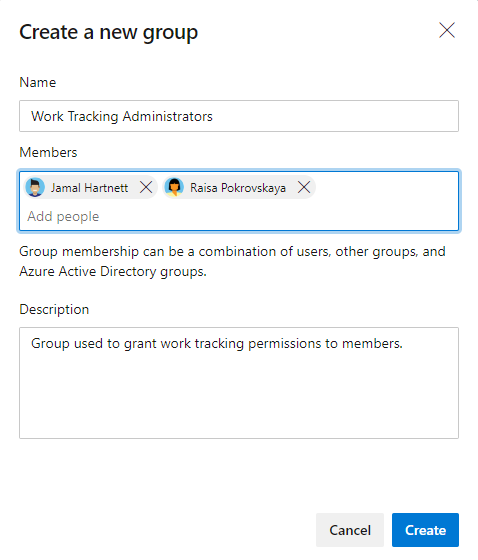
完成時,請選擇 [建立 ]。
開啟入口網站,然後選取您要在其中新增使用者或群組的專案。 若要選擇其他專案,請參閱 切換專案、存放庫、小組。
選取 [項目設定>安全性]。
若要查看完整映像,請選取以展開。
在 [群組] 底下,選擇下列其中一個選項:
- 讀者:若要新增需要專案唯讀取權的使用者,請選擇 。
- 參與者:新增已完整參與此專案或已獲授與項目關係人存取權的使用者。
- Project 管理員 istrators:新增需要管理項目的使用者。 如需詳細資訊,請參閱 變更專案層級許可權。
選取 成員 索引標籤。
在這裡,我們選擇參與者群組。
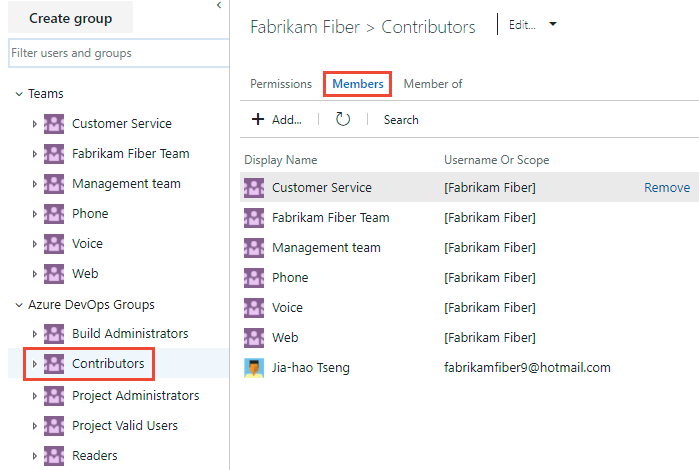
默認小組群組,以及您新增至專案的任何其他小組,會納入為參與者群組的成員。 請改為將新使用者新增為小組成員,而用戶會自動繼承參與者許可權。
提示
使用群組而非個別使用者,管理使用者會更容易。
選擇
 [新增 ] 以新增使用者或使用者群組。
[新增 ] 以新增使用者或使用者群組。在文字框中輸入用戶帳戶的名稱。 您可以在文字框中輸入數個身分識別,並以逗號分隔。 系統會自動搜尋相符專案。 選擇符合您需求的相符專案。
![顯示 [新增使用者和群組] 對話框、伺服器版本的螢幕快照。](media/project-level-permissions-add-a-user.png?view=azure-devops)
第一次將使用者或群組新增至 Azure DevOps 時,您無法流覽至該使用者或檢查易記名稱。 新增身分識別之後,您可以直接輸入易記名稱。
完成時,請選擇 [ 儲存變更 ]。
(選擇性)您可以自訂使用者對於專案中其他功能的許可權。 例如,在 區域和反覆專案 或 共用查詢中。
注意
具有有限存取權的使用者,例如項目關係人,即使已授與這些功能的許可權,也無法存取選取功能。 如需詳細資訊,請參閱 許可權和存取權。
將使用者或群組新增至安全組
當角色和責任變更時,您可能需要變更專案個別成員的許可權等級。 最簡單的方法是將使用者或使用者群組新增至預設或自定義安全組。 如果角色變更,您就可以從群組中移除使用者。
我們在這裡示範如何將使用者新增至內建 Project 管理員 istrators 群組。 不論您要新增的群組為何,方法都類似。 如果您的組織已連線到 Microsoft Entra ID 或 Active Directory,您可以將這些目錄中定義的安全組新增至 Azure DevOps 安全組。 如需詳細資訊,請參閱 將 Active Directory /Microsoft Entra 使用者或群組新增至內建安全組。 如果您需要將超過 10k 個使用者或群組新增至 Azure DevOps 安全組,建議您新增包含使用者的 Azure Directory /Microsoft Entra 群組,而不是直接新增使用者。
注意
若要開啟 [項目許可權] 設定 頁面或 [組織許可權] 設定 Page v2 預覽頁面,請參閱啟用預覽功能。 這兩個預覽頁面都提供目前頁面未使用的群組設定頁面。
變更使用者或群組的許可權
因為許可權是在不同層級定義,請檢閱下列文章,以開啟您要變更之許可權的對話框:
從安全組移除使用者或群組
針對您想要移除的使用者或群組,選取
 [更多選項>移除]。
[更多選項>移除]。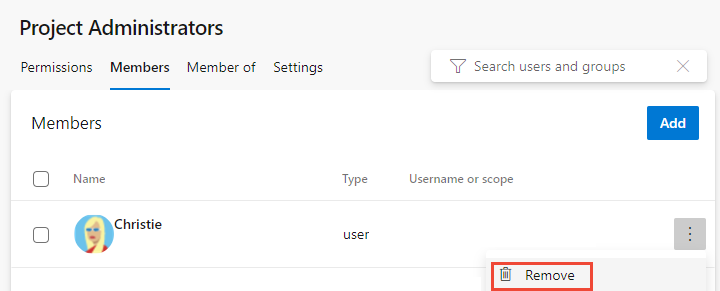
選取 [ 刪除] 以確認移除群組成員。
![[移除使用者確認] 對話框、雲端版本的螢幕快照。](media/project-collection/delete-member-confirm-dialog.png?view=azure-devops)
若要從群組中移除使用者,請選擇 您要移除的使用者名稱旁邊的 [移除 ]。
![[移除使用者確認] 對話框內部部署版本的螢幕快照。](media/project-collection/remove-admin-member-server.png?view=azure-devops)
管理群組設定
注意
若要開啟 [項目許可權] 設定 頁面或 [組織許可權] 設定 Page v2 預覽頁面,請參閱啟用預覽功能。 這兩個預覽頁面都提供目前頁面未使用的群組設定頁面。
您可以變更群組名、描述、新增群組影像或刪除群組。
從 [專案 > 設定 安全性或 >組織 > 設定 > 安全性] 頁面,選擇您想要管理的群組
從 [編輯] 選單選擇 [編輯配置檔] 或 [刪除]。
例如,我們在這裡開啟 項目關係人存取群組的編輯配置檔 。
![開啟 [編輯群組配置檔]、[內部部署版本]。](media/project-collection/edit-group-profile-delete-project-level-current.png?view=azure-devops)
. . . 並變更描述。 您也可以變更群組的名稱。
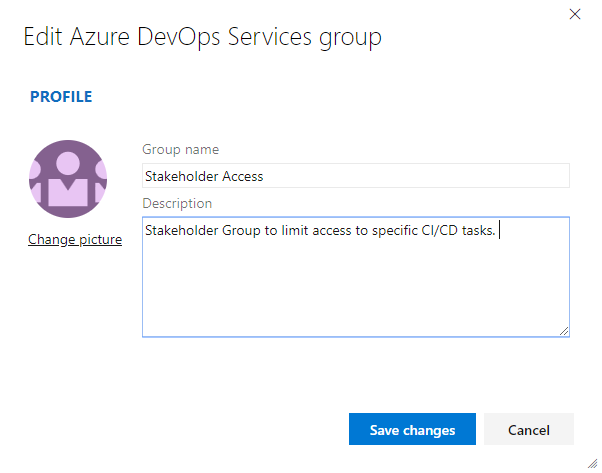
選擇 [ 儲存] 以儲存變更。
內部部署
如需內部部署,請參閱下列其他文章:
如果您的內部部署與 SQL Server 報表整合,您必須管理這些產品的成員資格與其網站分開。 請參閱 授與許可權以在 TFS 中檢視或建立 SQL Server 報表。
下一步
相關文章
意見反應
即將登場:在 2024 年,我們將逐步淘汰 GitHub 問題作為內容的意見反應機制,並將它取代為新的意見反應系統。 如需詳細資訊,請參閱:https://aka.ms/ContentUserFeedback。
提交並檢視相關的意見反應
![[建立群組] 按鈕的螢幕快照。](media/add-groups/create-group.png?view=azure-devops)
![專案 設定[安全性] 頁面的螢幕快照。](media/view-permissions/open-security-project-level-vert.png?view=azure-devops)
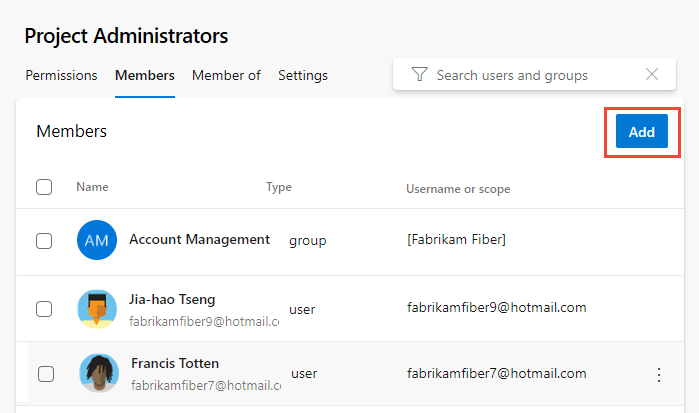
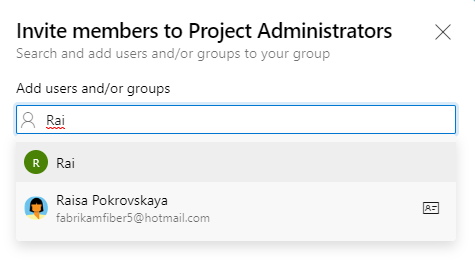
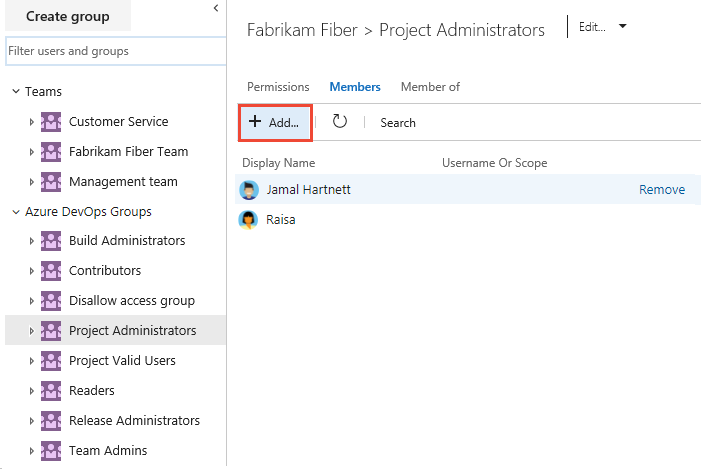
![[開啟群組設定]、[預覽] 頁面的螢幕快照。](media/project-collection/group-settings.png?view=azure-devops)